ppt幻灯片2016怎么隐藏小喇叭图标
- 时间:2017-05-09 19:52
- 来源:下载吧
- 编辑:xwgod
ppt幻灯片2016怎么隐藏小喇叭图标?来看看ppt幻灯片小喇叭图标怎么隐藏
在ppt幻灯片中隐藏小喇叭图标的方法
向您的幻灯片中插入一个音乐文件,如下图一样,选择的方式为“自动”。

在ppt幻灯片中隐藏小喇叭图标的步骤图1
接着,右键点击小喇叭对象,如下图。
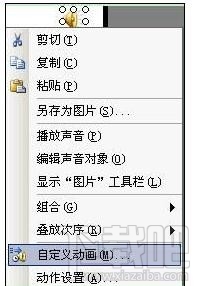
在ppt幻灯片中隐藏小喇叭图标的步骤图2
在弹出的菜单中,选择“自定义动画”。
设置了小喇叭的自定义动画之后,我们会在幻灯片的右侧,看到如下图的动画顺序。

在ppt幻灯片中隐藏小喇叭图标的步骤图3
右键点击小喇叭的动画顺序,如上图一样,选择“效果选项”,弹出如下图对话框。
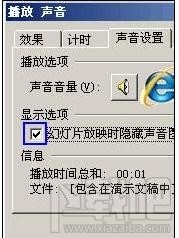
在ppt幻灯片中隐藏小喇叭图标的步骤图4
上图中,切换到“声音设置”,在“幻灯片放映时隐藏声音图标”前面打上一个勾√。
就这样,当您的幻灯片在播放时,小喇叭图标就被隐藏起来了。
- 使用wps做ppt课件的操作方法
- Okdo PowerPoint Merger合并PPT文件的方法步骤
- 腾讯文档如何导出到电脑?腾讯文档导出为ppt的教程
- ppt2016如何制作跳动的心?ppt心形动画方法技巧
- Word2016文本框如何添加链接?Word文本框链接添加删除方法
- 腾讯会议怎么共享ppt?腾讯会议共享ppt的教程
- 钉钉直播怎么播放PPT?钉钉直播播放PPT教程
- ppt如何快速制作个人简历?ppt简历的制作方法
- ppt如何快速制作个人简历?ppt简历的制作方法
- ppt如何使用弧形制作粗线条圆环?ppt使用弧形制作粗线条圆环的操作步骤
- ppt中输入化学公式的步骤一览
- PPT中设计立体箭头图形的技巧教程
最近更新
-
 淘宝怎么用微信支付
淘宝怎么用微信支付
淘宝微信支付怎么开通?9月5日淘宝公示与微信
- 2 手机上怎么查法定退休时间 09-13
- 3 怎么查自己的法定退休年龄 09-13
- 4 小红书宠物小伙伴怎么挖宝 09-04
- 5 小红书AI宠物怎么养 09-04
- 6 网易云音乐补偿7天会员怎么领 08-21
人气排行
-
 Office 2016自定义选择组件安装方法(附工具下载)
Office 2016自定义选择组件安装方法(附工具下载)
Office2016不仅不能自定义安装路径,而且还不能选择安装的组件,
-
 office 2013/2010 免密钥激活破解教程
office 2013/2010 免密钥激活破解教程
office2013、office2010免密钥激活破解方法是很多朋友感兴趣的。
-
 最简单在Foxit PDF Editor合并pdf文档的方法
最简单在Foxit PDF Editor合并pdf文档的方法
最简单在FoxitPDFEditor合并pdf文档的方法,有时我们看到自己张比
-
 EXCEL忘记密码怎么办?EXCEL工作表怎么清除密码
EXCEL忘记密码怎么办?EXCEL工作表怎么清除密码
EXCEL是最常用的办公制表软件,有时候制作的工作表想为了保护数据
-
 Office 2016安装路径修改方法 安装位置随意改
Office 2016安装路径修改方法 安装位置随意改
Office2016安装程序不仅不能选择要安装的组件,而且连安装路径都
-
 office2010安装与激活
office2010安装与激活
office办公软件是一个电脑必备的软件来的。office2010这是一个强
-
 Foxit PDF Editor安装许可密钥
Foxit PDF Editor安装许可密钥
FoxitPDFEditor安装许可密钥,有了加密,我们有时在传送重要的文
-
 完美解决Office 2016 for Mac无限崩溃的问题
完美解决Office 2016 for Mac无限崩溃的问题
网友向小编反映“购买了office2016forMac正版后感觉很不给力!每
-
 Foxit PDF Editor怎么编辑PDF里面的文字
Foxit PDF Editor怎么编辑PDF里面的文字
FoxitPDFEditor怎么编辑PDF里面的文字,有时我们拿到一份新的PDF
-
 Foxit PDF Editor怎样将PDF页面旋转
Foxit PDF Editor怎样将PDF页面旋转
FoxitPDFEditor怎样将PDF页面旋转,有时我们做的PDF想把它旋转过
